Sound Bar Quick Guide
Toote paigaldamine ja kasutamine
- a Ühendage helisüsteem teleriga optilise kaabli või HDMI-kaabli abil.
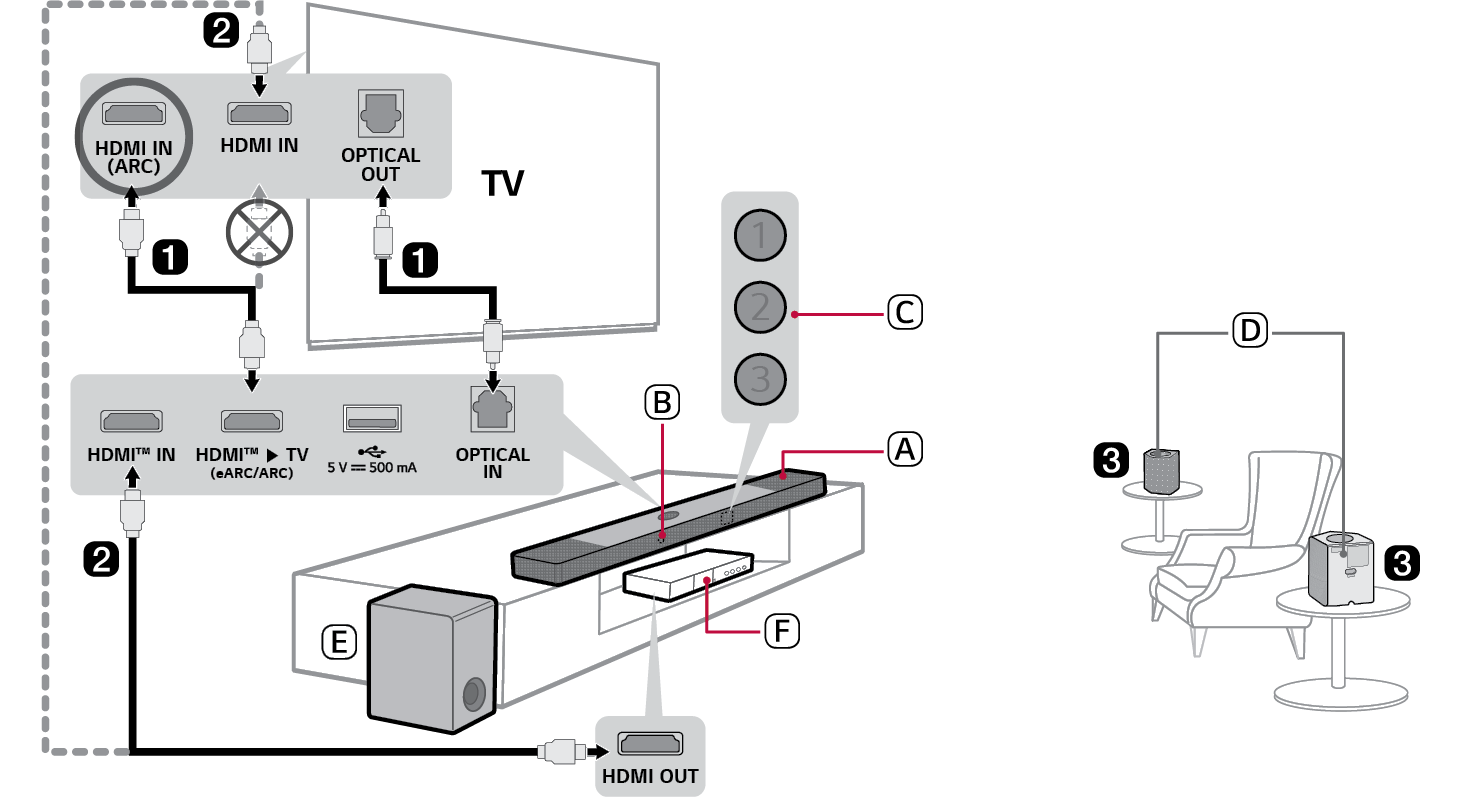

- A Helisüsteem
- B Kaugjuhtimise vastuvõtja
- C Oleku LED-märgutuli (ABC)
- D Juhtmevabad tagumised kõlarid
- E Juhtmeta basskõlar – paigaldage helisüsteemi lähedusse.
- F Väline seade - (Blu-ray-mängija, mängukonsool jne)
- b Kui kasutate välist seadet (nt digiboks, Blu-ray-mängija, mängukonsool jne), ühendage seade HDMI-kaabli kaudu helisüsteemiga või teleriga.
- c Ühendage toiteallikaga järgmises järjestuses: traadita basskõlar [ juhtmevabad tagumised kõlarid [ helisüsteem. Lülitage helisüsteem sisse. Kui ühendus luuakse helisüsteemiga automaatselt, süttivad juhtmevaba basskõlari ja juhtmevaba tagumiste kõlarite LED-id roheliselt. ([ Vt “Toote ühendamine” lk 6.)
- d Toote teleriga kasutamine ([ Vt “Ühendamine optilise kaabliga”, “HDMI-kaabliga ühendamine”, “Ühendamine Bluetooth-i kaudu”, “Välise seadme ühendamine HDMI kaudu A” lk 33, 35, 37, 38.)
-
A Vajutage korduvalt nuppu Funktsioon
 , kuni LED1 süttib valgena. Kui kasutate välist seadet, mis on ühendatud heliriba HDMI™ IN-iga vajutage korduvalt nuppu Funktsioon
, kuni LED1 süttib valgena. Kui kasutate välist seadet, mis on ühendatud heliriba HDMI™ IN-iga vajutage korduvalt nuppu Funktsioon , kuni LED1 süttib kuldkollaselt.
, kuni LED1 süttib kuldkollaselt. - B Seadke teleri seadistuses väljundkõlari väärtuseks [HDMI ARC], [Optiline], [LG WOWCAST] või [Väline kõlar].
- e Toote Wi-Fi kaudu nutitelefoniga ühendamine ([ Vt “Ühendamine tootega LG ThinQ rakendus rakenduse kaudu” lk 16.)
- A Ühendage oma nutitelefon WiFi-võrguga.
- B Installige Google Play-ist või App Store-ist rakendus LG ThinQ.
- C Käivitage rakendus LG ThinQ ja järgige juhiseid.
- D Seade ühendatakse teie nutitelefoniga ja saate seda juhtida rakendusega LG ThinQ.
- f Toote ühendamine nutitelefoniga funktsiooni Bluetooth kaudu ([ Vt “Ühendamine Bluetooth-i kaudu” lk 42.)
-
A Koputage nutitelefonis nupule Sätted
 ja valige Bluetooth. Lülitage sisse funktsioon Bluetooth. (
ja valige Bluetooth. Lülitage sisse funktsioon Bluetooth. ( Väljas >
Väljas >  Sees)
Sees) -
B Vajutage Bluetoothiga sidumine
 nupule. Hetke pärast vilguvad LED1 ja LED2 valgelt.
nupule. Hetke pärast vilguvad LED1 ja LED2 valgelt. - C Leidke ja valige “LG_Speaker_S95TR_XXXX“.
- D Kui toode on Bluetoothi kaudu nutitelefoniga ühendatud, süttivad LED1 ja LED2 valgelt.
Helisüsteemi käsitsi ühendamine juhtmevaba bassikõlari või juhtmeta tagumiste kõlaritega ([ Vt “Juhtmevaba bassikõlari ja juhtmeta tagumiste kõlarite käsitsi ühendamine” lk 8.)
Kui näete juhtmevaba bassikõlari või juhtmevabade tagumiste kõlarite peal põlemas punast LED-tuld, tähendab see, et helisüsteem pole kõlaritega ühendatud. Sellisel juhul ühendage need järgmises järjestuses.
-
A Vajutage helikõlaril olevat Toide
 , et see välja lülitada.
, et see välja lülitada. - B Vajutage PAIRING nupule lahtiühendatud juhtmevaba bassikõlari või juhtmevabade tagumiste kõlarite tagaküljel. Kontrollige, kas iga LED vilgub roheliselt.
- Kui näete juhtmevaba bassikõlari või juhtmeta tagumiste kõlarite juures endiselt punast LED-valgust, vajutage ja hoidke all bassikõlari või juhtmeta tagumiste kõlarite tagaküljel olevat nuppu.
-
C Vajutage helisüsteemil Toide
 , et see sisse lülitada.
, et see sisse lülitada. - D Kui ühendus on loodud, põleb juhtmevaba bassikõlari või juhtmevabade tagumiste kõlarite roheline LED-tuli.
Sisukord
Helisüsteemi kiirjuhend
2 Toote paigaldamine ja kasutamine
Paigaldamine
6 Toote ühendamine
10 Ringheli seadistamine
16 Ühendamine tootega LG ThinQ rakendus rakenduse kaudu
17 LG ThinQ rakendus installimine ja toote registreerimine
19 Toote lähtestamine
Toote uurimine
20 Esikülg
25 Tagasi
26 Kaugjuhtimispuldi uurimine
Mugavuse huvides erinevad seadistused
29 Mugavusfunktsioonid
30 Kuidas sätteid muuta
31 Heli reguleerimine
32 Häältagasiside funktsioon
Teleriga ühendamine
33 Ühendamine optilise kaabliga
35 HDMI-kaabliga ühendamine
37 Ühendamine Bluetooth-i kaudu
Välise seadmega ühendamine
38 HDMI-kaabliga ühendamine
41 Ühendamine optilise kaabliga
Toote kasutamine helisüsteemina
42 Ühendamine Bluetooth-i kaudu
45 USB-mäluseadmega ühendamine
47 LG ThinQ rakenduse kasutamine
48 Ühildub Google Assistantiga
49 Töötab koos Apple AirPlay abiga
50 Spotify Connect
51 Töötab koos Alexa abiga
52 Tidal Connect
Toote paigaldamine seinale
53 Kontrollimine enne seinale kinnitamist
56 Toote paigaldamine seinale
58 Juhtmeta tagumiste kõlarite seinale kinnitamine
Ohutusnõuded ja ettevaatusabinõud
59 Ohutus ja nõuded
62 Toote väärkasutuse vältimine
Enne toote veast teatamist
66 Tõrkeotsing
Lisa
72 Tehnilised andmed
74 Registreeritud kaubamärgid ja sertifikaadid
76 Võrguteenuste kohta käiv teave, mida peate teadma
76 Teave avatud lähtekoodiga tarkvara märkuse kohta
77 Seadme käsitsemine
Paigaldamine